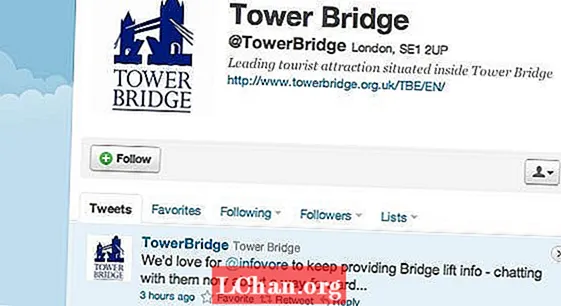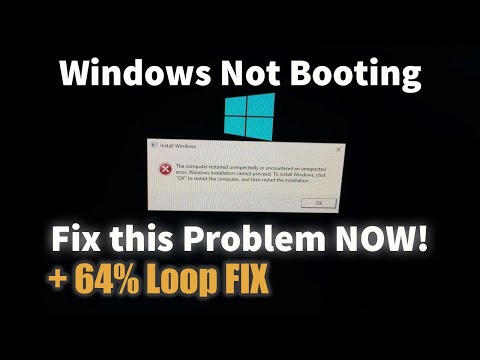
Innhold
- Del 1. Hvordan fikse og oppdatere Windows 10?
- 1. Feilsøking for Windows Update
- 2. Systemgjenoppretting
- 3. Hurtigfiks batchfil
- Del 2. Hvorfor bør du ta en sikkerhetskopi?
- Del 3: De beste tipsene for å beskytte dataene dine
- For å konkludere
Fryste datamaskinen din da du oppdaterte den nylig? Windows 10-oppdateringer er så hyppige at det blir nesten irriterende, men det er ingenting vi kan gjøre med det. Hvis vi forsinker oppdateringene, begynner datamaskinen å halte og kan til og med krasje, noe som gjør at du mister alle dataene du ikke har lagret. Så jeg samlet noen effektive måter å fikse Windows 10 oppdatering fast problemer.
Del 1. Hvordan fikse og oppdatere Windows 10?
Her er tre måter hvordan du kan fikse og oppdatere Windows 10.
1. Feilsøking for Windows Update
Windows 10-oppdateringsprogramvaren er ganske stor, så du trenger mye tid på å laste dem ned. Hvis datamaskinen din sitter fast med en prosentandel i en eller to timer, må du ikke få panikk. Sjekk det igjen etter tre timer. Imidlertid, hvis du laster ned Windows 10 fast på 0, må du følge følgende prosess.
Trinn 1. Last ned feilsøkingsprogrammet for Windows Update.
Steg 2. Åpne den. En dialogboks vises. Klikk på Avanserte innstillinger og kryss av i boksen ved siden av Bruk reparasjoner automatisk.

Trinn 4. Klikk på Neste. Programvaren vil fjerne alle problemer som fryser Windows 10-oppdateringen. Hele prosessen kjører en stund, så ikke bekymre deg og vær tålmodig.
2. Systemgjenoppretting
Merk: Denne prosessen er litt komplisert, så følg trinnene nøye.Trinn 1. Søk for å opprette et gjenopprettingspunkt i søkefeltet. Dialogboksen Systemegenskaper vises på skjermen. Gå til Systembeskyttelse og klikk på Systemgjenoppretting.

Steg 2. Skriv "vinn" + "x" i søkefeltet. WinX-menyen dukker opp.
Trinn 3. Velg ledetekst fra admin.
- Kopier og lim inn - nettstopp wuauservthen trykk Enter.
- Kopier og lim inn - nettstoppbit, og trykk deretter på Enter.
Hvis du gjør dette, stopper Windows Update Service og Background Intelligent Transfer Service i bakgrunnen.

Trinn 4. Gå til C: Windows SoftwareDistribution. Slett alle filene i mappen. I tilfelle filene ikke blir slettet, start datamaskinen på nytt og gjør deretter de forrige instruksjonene.

Trinn 5. Start datamaskinen på nytt og kjør Windows Update. Forsikre deg om at datamaskinen din er koblet til en sterk internettforbindelse slik at oppdateringsprosessen er rask.
3. Hurtigfiks batchfil
Dette er den enkleste måten å frigjøre datamaskinen din hvis den opplevde det vanlige problemet med nedlasting av Windows 10.
Trinn 1. Åpne Notisblokk og kopier og lim inn teksten nedenfra.
Forsikre deg om at den blir limt i kursiv.
@ECHO OFF echo Dette skriptet er ment å stoppe at Windows Update blir HELT og HELT søppelekko. PAUSE ekko. attrib -h -r -s% windir% system32 catroot2 attrib -h -r -s% windir% system32 catroot2 *. * nettstopp wuauserv nettstopp CryptSvc nettstopp BITS ren% windir% system32 catroot2 catroot2.old ren% windir% SoftwareDistributionsold.oldren "% ALLUSERSPROFIL% applikasjonsdata Microsoft Network downloader" downloader.old nett Start BITS nett start CryptSvc nett start wuauserv ekko. ekko Windows Update skal nå fungere skikkelig. Takk Microsoft. ekko. PAUSE
Steg 2. Lagre det som Fix.bat (ja, det eksakte navnet) og lukk det.
Trinn 3. Høyreklikk på filen og klikk på Kjør som administrator.
Trinn 4. Filen vil fjerne Windows 10-oppdateringen fast.
Trinn 5. Start datamaskinen på nytt og kjør Windows Update.
Del 2. Hvorfor bør du ta en sikkerhetskopi?
Windows 10-datamaskinen din blir sittende fast mens du oppdaterer den, er uunngåelig. Hvis det fører til et alvorlig problem, kan det hende du mister alle lagrede data. Du kan definitivt hente en del av det, men det koster enormt. Disse dataene kan være relatert til virksomheten din, bankopplysningene dine eller noen minneverdige bilder, som du ikke har råd til å miste.
Hackere sender stadig avanserte virus via internett, og datamaskinen din er ikke helt immun mot den, til tross for at den har en god antivirusprogramvare på plass.
I stedet kan du være forsiktig og ta en sikkerhetskopi, slik at uansett hva som skjer, er dataene dine trygge hos deg.
La oss se på noen av måtene du kan miste dataene dine:
- 1. Programvarekrasj på grunn av et plutselig strømbrudd
- 2. Vannskader
- 3. Overoppheting
- 4. Korrupsjon av programvare
- 5. Utilsiktet sletting
- 6. Virusangrep
Del 3: De beste tipsene for å beskytte dataene dine
Her er en liste med tips som hjelper deg med å sikkerhetskopiere dataene dine og beskytte dem mot å gå seg vill:
- 1. Beskytt alltid alle viktige filer med et passord. Bytt passord hver tredje måned for å beskytte datamaskinen mot hackere.
- 2. Aldri har mer enn ett antivirus installert på datamaskinen. Det er risikabelt sammenlignet med ikke å ha et antivirus i det hele tatt fordi sikkerheten er redusert.
- 3. Bruk internett i inkognitomodus.
- 4. Sett datamaskinen på automatisk sikkerhetskopiering. Ideelt sett kan du gå til hver times backupalternativ.
- 5. Beskytt viktige dokumenter, inkludert forretningsdokumenter, avtaler og arbeidsdokumenter, med Windows Rights Management Services. Når du gjør det, kan ikke dokumentene du sender eller de som noen stjeler, redigeres. De kan verken lagre eller kopiere det.
- 6. Hvis du reiser, må du bare koble bærbare datamaskiner med en sikker WiFi-tilkobling.
- 7. Kontroller to ganger før du sletter dokumenter og andre filer.
Hvis du lastet ned oppdateringer som satt fast på 0 Windows 10 og du glemte å sikkerhetskopiere de nylig lagrede dataene dine, eller hvis du ikke husker passordet ditt og ikke klarer å starte på nytt etter utfrysing, kan du laste ned PassFab 4WinKey på en annen datamaskin. Programvaren lar deg gjenopprette passordet ditt uten å måtte tilbakestille datamaskinen.
For å konkludere
Windows 10-oppdateringsfrysinger er hyppige. Hvis det skjer hver gang du oppdaterer, bør du få datamaskinen din service. For å frigjøre umiddelbart, følg en av de tre metodene vi viste deg i artikkelen. De er superenkle, og hvem som helst kan gjøre det uten å kreve teknisk kunnskap.